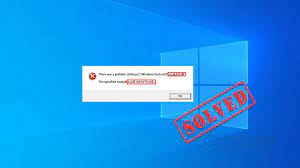Les erreurs DLL sont assez courantes. L’erreur “Logilda.dll manquant ou introuvable Windows 10” est liée au fichier Logitech qui est présent sur votre système lorsque vous avez de tels appareils. Votre souris pourrait être celle de la société Logitech.
Les utilisateurs reçoivent l’erreur lorsqu’ils allument leur système, le sortent du mode veille ou le redémarrent simplement. Plusieurs tâches en arrière-plan peuvent être à l’origine de ce problème. Ces processus appartiennent à des applications indésirables ou à des logiciels malveillants.
Le problème pourrait être lié au programme lui-même. Les applications associées à Logitech Download Assistant peuvent provoquer l’apparition de telles fenêtres contextuelles. En outre, une procédure d’installation ou de mise à niveau incorrecte de Windows 10 peut entraîner ce problème.
De plus, la mise à jour ou les correctifs récents peuvent causer le problème avec le mauvais emplacement en raison duquel vous recevez logilda.dll introuvable Windows 10. Si le fichier est manquant ou n’est pas correctement installé, le problème avec la mise à jour automatique des pilotes de périphérique peut se produire.
Correctifs possibles pour logilda.dll manquant dans Windows 10
Correctif 1 : installez la dernière mise à jour de Windows
- Ouvrez Paramètres depuis le menu Démarrer,
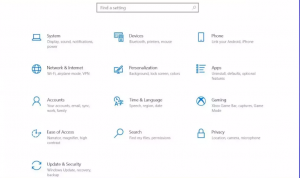
- Allez dans Mise à jour et sécurité et sélectionnez l’option Windows Update,
- Maintenant, cliquez sur Vérifier les mises à jour,
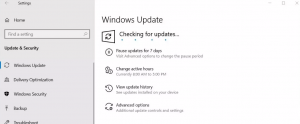
- Si une mise à jour est disponible, téléchargez-la et installez-la.
Correctif 2 : Mettre à jour et réinstaller les pilotes de souris
- Recherchez simplement Gestionnaire de périphériques dans la fenêtre de recherche et cliquez sur le résultat correspondant,
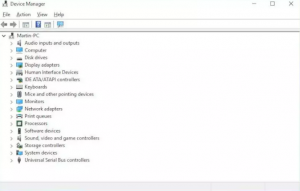
- Choisissez les souris et autres dispositifs de pointage,
- Faites un clic droit sur le nom de votre souris et sélectionnez Désinstaller le périphérique ou mettre à jour le pilote,
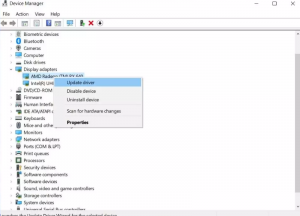
- Une fois le processus terminé, déconnectez votre souris, redémarrez-la et reconnectez-la pour voir si le problème a disparu.
Correctif 3 : Désactiver LogiDA au démarrage
Si le problème logilda.dll introuvable windows 10 persiste, nous vous conseillons de désactiver LogiDA au démarrage :
- Appuyez sur Ctrl+ Alt+ Suppr et cliquez sur Gestionnaire des tâches,
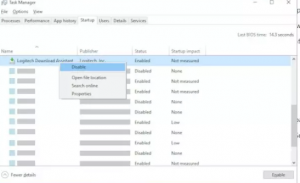
- Accédez au robinet de démarrage,
- Trouvez LogiDA, faites un clic droit dessus et sélectionnez Désactiver.
Correctif 4 : Effacer les entrées de registre
- Appuyez sur Win + R, tapez regedit et appuyez sur Entrée,
- Copiez et collez le chemin ci-dessous dans la barre d’adresse et appuyez sur Entrée :
HKEY_LOCAL_MACHINE\\SOFTWARE\\Microsoft\\Windows\\CurrentVersion\\Exécuter
- Vérifiez les entrées de Logitech Download Assistant dans le volet de droite.
Correctif 5 : désinstaller le point de consigne legitech
- Appuyez sur Win + R, tapez contrôle et appuyez sur Entrée,
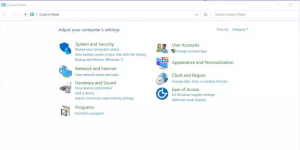
- Réglez le mode d’affichage sur catégorie,
- Ensuite, cliquez sur l’option Désinstaller un programme,
- Faites un clic droit sur Logitech SetPoint et cliquez sur Désinstaller,
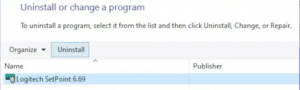
- Redémarrez votre ordinateur.
Si aucune des méthodes ne fonctionne et que vous recevez toujours le problème Windows 10 manquant de logilda.dll, assurez-vous que le problème n’est pas dû à des fichiers système corrompus, à des problèmes de compatibilité de programme et à des infections par des logiciels malveillants. Vous pouvez obtenir une solution automatique à ces problèmes à l’aide de l’outil de réparation automatique de PC.
Conclusion
C’est ça! Nous avons fourni tous les correctifs possibles pour logilda.dll introuvable sous Windows 10. Espérons que ces méthodes vous fournissent le correctif requis. en cas de doute sur les étapes fournies sur les méthodes susmentionnées, veuillez nous contacter à partir de la section des commentaires ci-dessous.